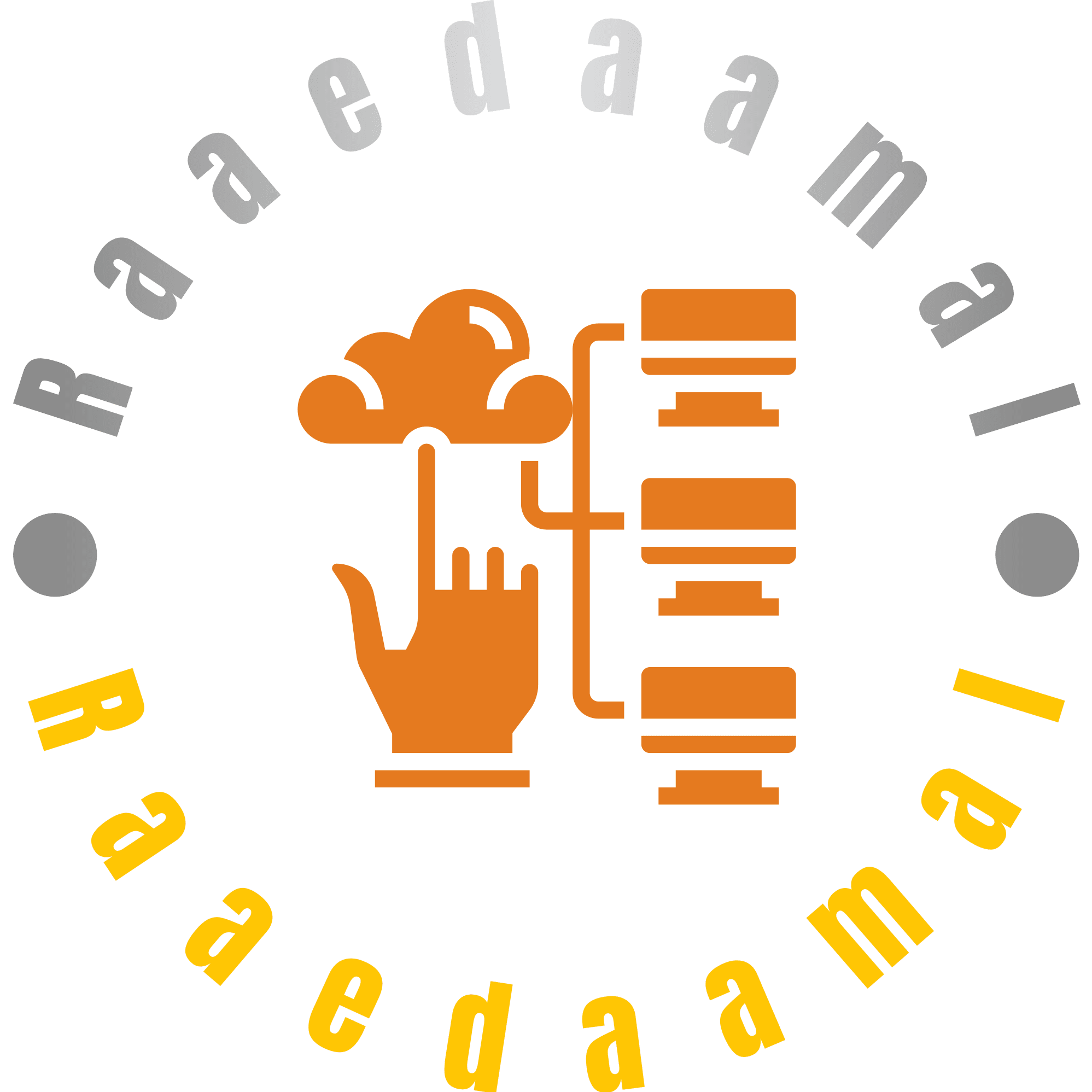كيفية بناء موقع ووردبريس للمبتدئين خطوة بخطوة
-
- قم بحجز دومين واستضافة وقم بتثبيت WordPress.
- اختر القالب المناسب للموقع وتركيبه على المتجر الالكتروني الخاص بك.
- أضف الأقسام الرئيسية والصفحات المهمة إلى الموقع الالكتروني.
- تخصيص القالب وضبط اعدادت موقعك الووردبريس.
- تثبيت الإضافات المهمة والتي تحتاجها للموقع .
- تعزيز الحماية داخل موقعك الالكتروني لتجنب الهجامات الالكترونية على موقعك.
ما هو ووردبريس؟
يعد WordPress في جوهره الطريقة الأبسط والأكثر شيوعًا لإنشاء موقع الويب أو المدونة الخاصة بك. في الواقع ، يمتلك WordPress أكثر من 43.3٪ من جميع مواقع الويب على الإنترنت. من المحتمل أن يكون أكثر من موقع واحد من بين كل أربعة مواقع ويب تزورها مدعومًا من WordPress.
قم حجز دومين واستضافة
عادةً ، ما يحدث إعداد اسم المجال الخاص بك واختيار مزود الاستضافة لـووردبريس في نفس الوقت تقريبًا في عملية كيفية انشاء موقع إلكتروني على الووردبريس.
قبل أن نتحدث عن كيفية إكمال هذه المهام ، دعنا نناقش الفرق بين اسم النطاق وموفر الاستضافة.فكر في اسم نطاقك كعنوان منزلك – فهو كيف يمكن للزوار تحديد موقع موقع الويب الخاص بك على الإنترنت. سيبدو اسم المجال الخاص بك كما يلي: www.example.com.
مزود الاستضافة اي الاستضافة الخاص بموقعك اي مثل منزلك ، حيث يتم تخزين ملفات موقع الويب الخاص بك . يعني بدون مزود استضافة ، لن يكون لموقعك مساحة على الخادم . وسنعرض لك بعض من افضل شركات الاستضافة للحصول على افضل استضافة ووردبريس.
قوالب ووردبريس:اختر القالب المناسب للموقع
يمكنك تخصيص موقع WordPress الخاص بك باستخدام العديد من السمات والقوالب في WordPress ، كل منها يحتوي على العديد من التنسيقات وأنماط التنسيق والألوان والخطوط والخيارات المرئية الأخرى.
يقوم WordPress تلقائيًا بتطبيق سمة افتراضية تبدو عادية إلى حد ما. باضافة، يمكنك الاحتفاظ بها ، لكن زوار موقعك على الويب قد لا ينبهرون بذلك. قالب WordPress المخصص ، سواء كان مدفوعًا أو مجانيًا ، سيجعل موقع الويب الخاص بك يبدو جذابًا ومهنيًا لشخصيات المشتري.
على غرار المجموعة الواسعة من مزودي الاستضافة المتاحين ، هناك أيضًا مئات السمات والقوالب للاختيار من بينها. لمساعدتك ، قمنا بتجميع دليل لـ 20 من السمات والقوالب المفضلة لدينا وصنفناها حسب الغرض. سواء كنت تبحث عن موضوع متعدد الاستخدامات بما يكفي لأنواع أعمال مختلفة متعددة ، أو موضوع مناسب لموقع التجارة الإلكترونية ، أو المحفظة ، أو المدونة ، أو الأعمال التجارية الخاصة بك ، فهناك موضوع يناسب احتياجاتك الخاصة. علاوة على المظهر الخاص بك ، يمكنك تخصيص صفحاتك بشكل أكبر باستخدام أداة إنشاء مثل Elementor.
تخصيص القالب وضبط اعدادت موقعك الووردبريس
تخصيص القالب
بمجرد العثور على المظهر المثالي ، ما عليك سوى تثبيته لبدء التخصيص. لكل سمة خطوات مختلفة مطلوبة أثناء عملية التخصيص ، لذا تأكد من متابعتها عن كثب. إذا كان للموضوع موقع ويب (يمكن الوصول إليه غالبًا من خلال قالب WordPress ومكتبة القوالب) ، فتحقق من الوثائق أثناء عملك خلال عملية التخصيص.
تخصيص موقع الويب الخاص بك
بالإضافة إلى الموضوع الذي تختاره ، هناك عدد من الطرق لتخصيص موقع الويب الخاص بك بشكل أكبر. دعنا نراجع بعض الخيارات.
دعنا نخصص عنوان موقعك من لوحة تحكم المسؤول الخاصة بك ، حدد الإعدادات العامة. هنا ، أضف عنوان موقع الويب الخاص بك والشعار. يمكنك أيضًا تبديل معلومات الموقع الأساسية الأخرى مثل عنوان URL والبريد الإلكتروني والمنطقة الزمنية والمزيد.
دعنا نخصص أقسام القراءة الخاصة بك ، ضمن \’قراءة الإعدادات\’. يمكنك تغيير صفحتك الرئيسية إلى صفحة ثابتة.ضع في اعتبارك هذا إذا كنت صاحب نشاط تجاري تفضل بقاء المحتوى في مكان واحد على موقع الويب الخاص بك. ضع في اعتبارك استخدام صفحة ديناميكية إذا كنت مدونًا تفضل ظهور أحدث محتوى في الجزء العلوي من صفحاتك. بهذه الطريقة ، يمكن للزائرين العثور بسهولة على أحدث مشاركاتك.
شريط التنقل قابل للتخصيص أيضًا. يتيح ذلك للزائرين العثور بسهولة على المعلومات على موقع الويب الخاص بك.
أضف شريط تنقل بالانتقال إلى لوحة معلومات المسؤول ، والنقر فوق المظهر ثم القوائم.
يمكنك تحديد الشكل الذي تريد أن يظهر به شريطك ، وعدد الصفحات التي تريد تضمينها ، وما الذي تريده لتسمية هذه الصفحات ، والترتيب الذي تريد إدراجها فيه.
بالطبع ، هذا مجرد جزء بسيط مما يمكنك القيام به في لوحة القيادة – انقر هنا لمزيد من المعلومات حول إعدادات موقع WordPress وخيارات التخصيص.
أضف الأقسام الرئيسية والصفحات المهمة إلى الموقع الالكتروني
أضف المنشورات والصفحات إلى موقع الويب الخاص بك.
عند إضافة محتوى إلى موقع WordPress الخاص بك ، يتم عرضه عادةً في شكل مشاركات وصفحات.
تُستخدم المنشورات (أو \’الصفحات الديناميكية\’) عادةً للمدونات والمحافظ لأنها تضع تلقائيًا أحدث محتوى لموقع الويب أعلى المحتوى المميز الخاص بك. الصفحات ثابتة ، وهذا هو سبب جذبها لأصحاب الأعمال – المحتوى المضاف يبقى في نفس المكان.
المنشورات والصفحات هي أنواع المنشورات الرئيسية في WordPress. بالإضافة إلى ذلك ، هناك أنواع منشورات أصلية أخرى ، بالإضافة إلى أنواع منشورات مخصصة. في الوقت الحالي ، يمكننا فقط التمسك بالصفحات والمشاركات.
ابدأ بتحديد ما إذا كنت تريد منشورًا أو صفحة لتكون بمثابة الصفحة الرئيسية (أو أي صفحة) لموقع الويب الخاص بك. لإضافة منشور إلى موقع الويب الخاص بك ، انتقل إلى لوحة تحكم المسؤول ، وانقر فوق منشورات ثم إضافة جديد.
يمكنك إضافة عنوان لمنشورك ، ووضع الصور ، وتغيير التنسيق ، وإدراج عناصر الصفحة عبر الكتل والأكواد القصيرة. انقر فوق حفظ المسودة لحفظ تغييراتك كمسودة ، أو انقر فوق \’نشر\’ ليتم نشر المنشور على الفور.
تعد إضافة صفحة إلى موقع الويب الخاص بك عملية مماثلة في منطقة المسؤول الخاصة بك ، انقر فوق الصفحات ، ثم إضافة جديد.
تثبيت الإضافات المهمة والتي تحتاجها للموقع
المكونات الإضافية هي أجزاء من البرامج التي تضيف وظائف إلى موقع WordPress الخاص بك وتعزز تجربة المستخدم. مع وجود أكثر من 55000 مكون إضافي متاح ، هناك خيارات لمعظم أنواع مواقع الويب والمستخدمين. تتضمن بعض المكونات الإضافية الأكثر شيوعًا المتاحة ما يلي:
البرنامج المساعد HubSpot WordPress: يمكنك إضافة النوافذ المنبثقة والنماذج والدردشة الحية بسهولة إلى موقع الويب الخاص بك على WordPress.
All in One SEO: مكوّن إضافي لتحسين محركات البحث (SEO) تستخدمه الشركات لتحسين تصنيفاتها والكشف عن فرص نمو جديدة لتحسين محركات البحث.
تقويم الأحداث: تقويم أحداث سهل يجعل جدولة الأحداث من موقعك أمرًا سهلاً.
Yoast SEO: البرنامج المساعد go-to لمساعدتك في تحسين محركات البحث على الصفحة. مع ذلك ، تأكد هذا التطبيق من أنك تتبع أفضل الممارسات قبل نشر موقعك على الإنترنت.
TablePress: هل تحتاج إلى جدول على موقعك؟ لا مزيد من البحث.
إطار عمل تحسين محركات البحث: مكون إضافي آخر يمكن أن يساعدك في إتقان تحسين محركات البحث على موقعك.
Weglot: مكون إضافي للترجمة لترجمة مواقع WordPress و WooCommerce.
لبدء التثبيت ، توجه إلى قسم الملحقات في لوحة تحكم المسؤول. يوضح لك هذا جميع المكونات الإضافية المثبتة حاليًا على موقعك. اعتمادًا على مضيفك ، قد يكون لديك العديد من المكونات الإضافية المثبتة بالفعل.
تحسين موقع الويب الخاص بك لزيادة سرعة موقعك
يمكنك تحسين أداء موقع الويب الخاص بك عن طريق تمكين التخزين المؤقت للمتصفح. التخزين المؤقت للمتصفح هو عملية تخزين بيانات موقع الويب الخاص بك مؤقتًا على متصفحات الزوار. بهذه الطريقة ، لا يلزم إرسال المحتوى الخاص بك من خادم الويب حتى يظهر في المتصفح ، مما يزيد من سرعة موقع الويب.
لتمكين التخزين المؤقت لموقع الويب الخاص بك ، قم بتثبيت وتنشيط مكون إضافي للتخزين المؤقت بالعملية الموضحة أعلاه.
WP Rocket هو مكون إضافي للتخزين المؤقت في WordPress سيجعل موقعك أسرع ببضع نقرات. بفضل الخيارات القوية مثل Remove Unused CSS و Delay JS Execution ، ستوفر الوقت والجهد أثناء تحسين درجات Core Web Vitals ، ودرجة PageSpeed Insights ، ووقت التحميل الإجمالي.